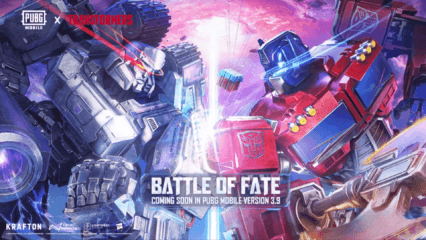BlueStacks ile Bilgisayarınızda Guardians of Cloudia Oynayın

Eğer uzun zamandır oynamaya değer bir mobil MMORPG çıkmadığından şikâyet ediyorsanız, size iyi bir haberimiz var: Guardians of Cloudia, tam olarak beklediğiniz oyun olabilir. Farklı oynanış tarzlarına sahip pek çok kahraman sınıfı, güçlerinizi artırmak için kullanabileceğiniz bir pet sistemi ve keşfedecek yüzlerce şey: Guardians of Cloudia, bunların hepsini ve fazlasını içeriyor. Bir MMOPRG’de olması gereken her şeye ek olarak, kendine has bazı yeni özellikler de sunuyor.
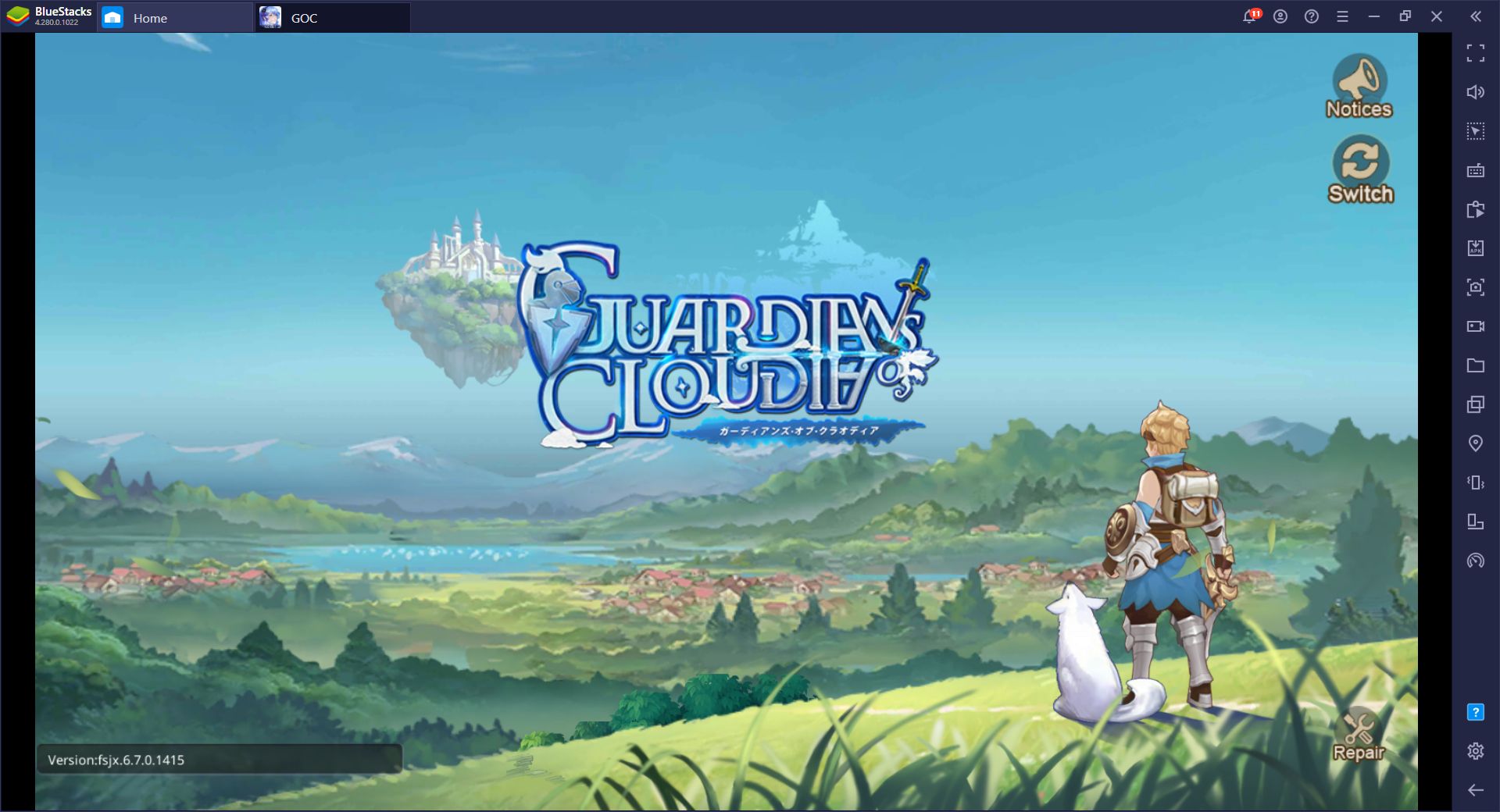
Elbette, her zaman olduğu gibi keyifli, eğlenceli ve verimli bir oyun deneyimi istiyorsanız, bu oyunu da BlueStacks ile oynamanız gerekiyor. Klavye ve farenizi kullanarak oynayabilir, makrolar ile oyundaki savaş sistemini tamamen otomatik hale getirebilir veya farklı oturumlar ile birden çok kahraman sınıfını aynı anda deneyebilirsiniz. Diğer tüm mobil oyunlarda olduğu gibi, BlueStacks kullanarak Guardians of Cloudia oyununda da sayısız avantaj elde edebiliyorsunuz. Bu rehberde hem bu avantajlardan bahsedecek ve hem de oyunu BlueStacks’e, dolayısıyla bilgisayarınıza nasıl kurup oynayabileceğinizi anlatacağız.
Guardians of Cloudia Kurulumu
Guardians of Cloudia kurulumunu çok kısa bir süre içinde tamamlayabilirsiniz: İhtiyacınız olan her şey, BlueStacks Oyun Merkezinde sizi bekliyor. Başlamak için, her zaman olduğu gibi ana sayfadaki arama kutusuna (sağ üst köşede görebilirsiniz) oyunun adını yazarak Enter tuşuna basın. Görüntülenen arama sonuçları arasından Guardians of Cloudia’ya seçin: Bunu yaparak oyunun Play Store sayfasını açacaksınız.
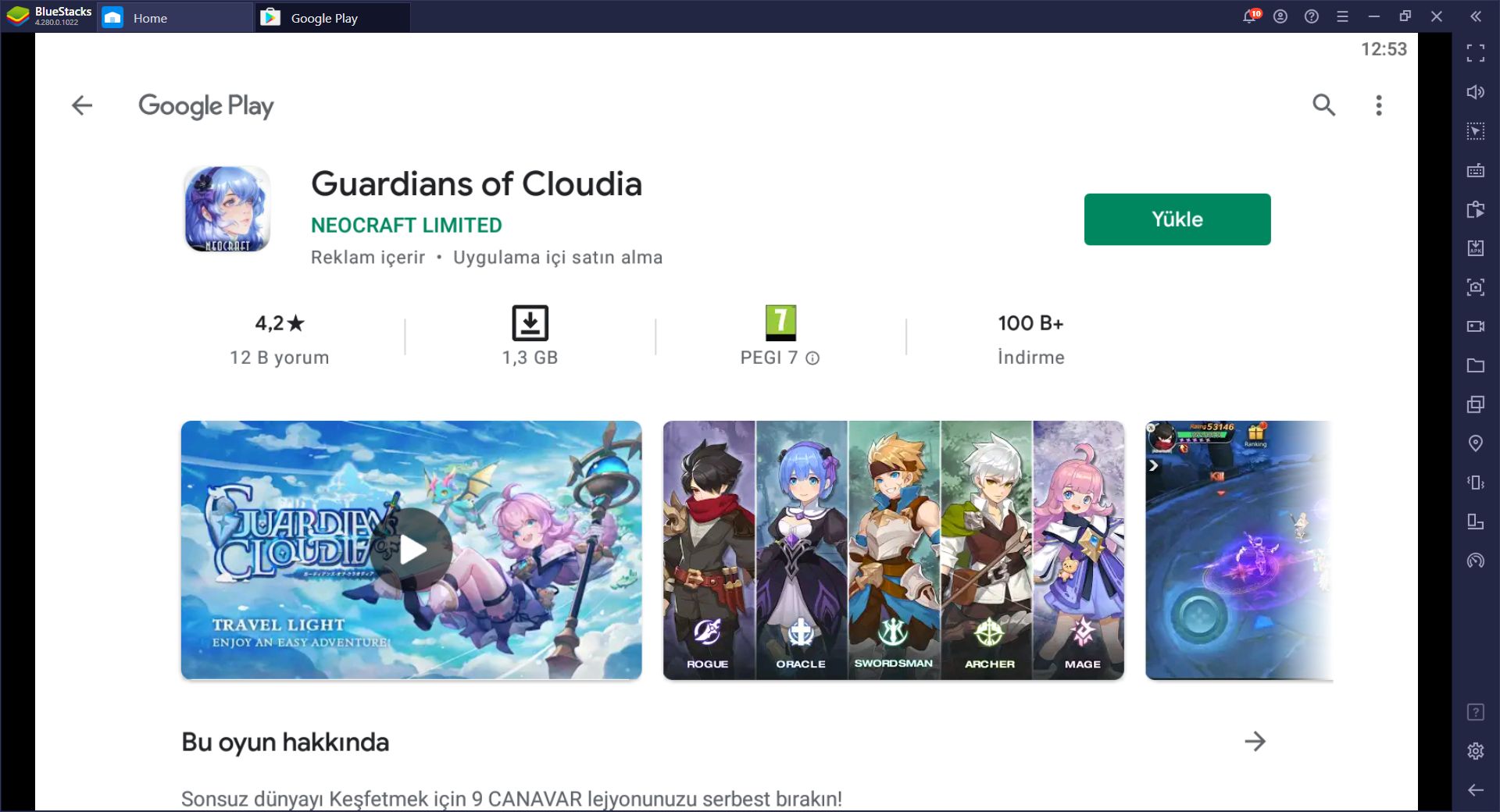
Bu sayfada yeşil renkte ve “indir” adında bir düğme göreceksiniz: Bu düğmeye tıkladıktan sonra arkanıza yaslanıp rahatlayabilirsiniz zira geri kalan her şeyi BlueStacks halledecek. Oyunu otomatik olarak indirip kurduktan sonra, size bir bildirim gösterecek: Bu aşamadan sonra, oyunun masaüstünüzdeki (veya BlueStacks ana ekranındaki) simgesine tıklayıp maceranıza başlayabilirsiniz. Son olarak, bu rehber hazırlanırken Guardians of Cloudia oyununun yaklaşık 1.3 GB büyüklüğünde bir kurulum dosyasına sahip olduğunu belirtelim, yani Wi-Fi bağlantısı üzerinden indirmeniz çok daha iyi olacaktır.
Guardians of Cloudia Kontrolleri
Guardians of Cloudia hem klavye hem de fare ile oynanabilen bir oyun. Açıkçası hangisini tercih edeceğiniz tamamen kişisel bir karar: Klavye ile oynarsanız karakterinizi WASD tuşlarıyla, fareniz ile oynarsanız da gideceğiniz yere tıklayarak kontrol edebiliyorsunuz. Elbette, hem klavye hem fare tuşlarını da kullanabilirsiniz: Karar tamamen sizin. BlueStacks, bu nedenle varsayılan olarak karma bir kontrol şeması sunuyor ve Guardians of Cloudia oyununu PC platformundaki herhangi bir MMORPG gibi oynayabilmenizi sağlıyor.
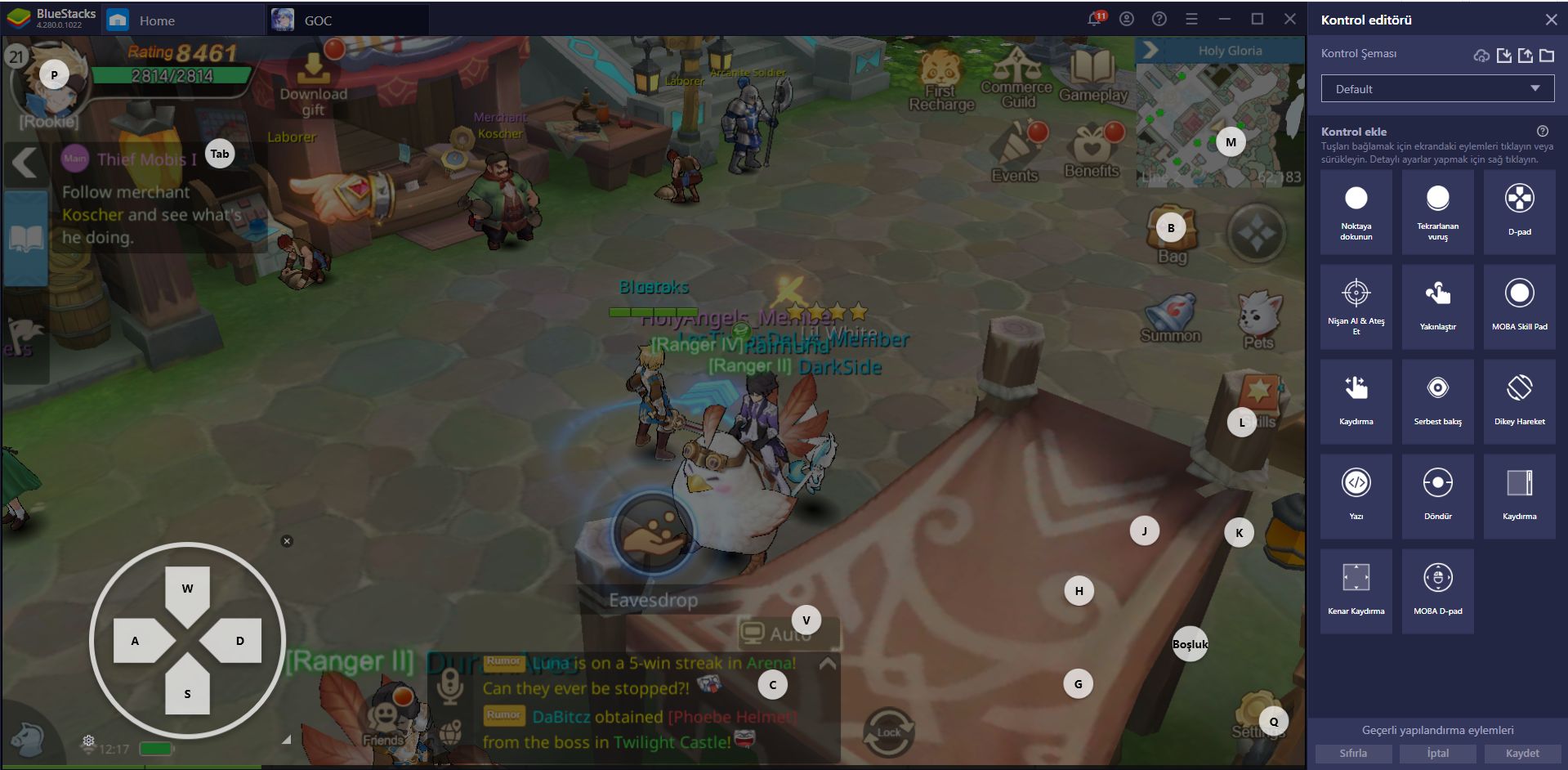
Ancak varsayılan kontrol şeması ile sınırlı değilsiniz: Yukarıdaki ekran görüntüsünde de görebileceğiniz üzere, dilerseniz görsel bir arayüz kullanarak tamamen kendinize özgü yeni bir şema yaratabilirsiniz. Bu ekrana ulaşmak için sağ çubuktaki klavye simgesine tıklayın ve “gelişmiş düzenleyiciyi aç” seçeneğini kullanın. Ekran görüntüsündeki arayüz açılacak: Sağ taraftaki kontrol şeması öğelerini sol taraftaki fonksiyon düğmelerinin üzerine sürükleyip bırakarak ve her birine istediğiniz herhangi bir tuşu atayarak, bu işi birkaç dakika içinde tamamlayabilirsiniz. BlueStacks, nasıl isterseniz öyle oynamanızı sağlıyor: Dilerseniz gamepad bile kullanabilirsiniz!
Makro Kaydedici ile Oyunu Tamamen Otomatik Hale Getirin
Hazırladığımız incelemede bundan daha detaylı şekilde bahsedeceğiz, bu nedenle şimdilik Guardians of Cloudia oyununun büyük ölçüde otomatikleştirilebildiğini belirtmekle yetinelim. Kendi kategorisindeki çoğu oyun gibi, otomatik olarak savaşabiliyor, görev yerlerine gidebiliyor ve daha pek çok şeyin kendiliğinden hallolmasını sağlayabiliyorsunuz. Ancak bunun bazı istisnaları da var ve diyaloglar bunlardan biri, belki de en önemlisi. Guardians of Cloudia özellikle ilk 30 seviyede çok fazla diyalog içeriyor ve bunların hepsini tek tek tıklayarak ilerletmeniz gerekiyor.
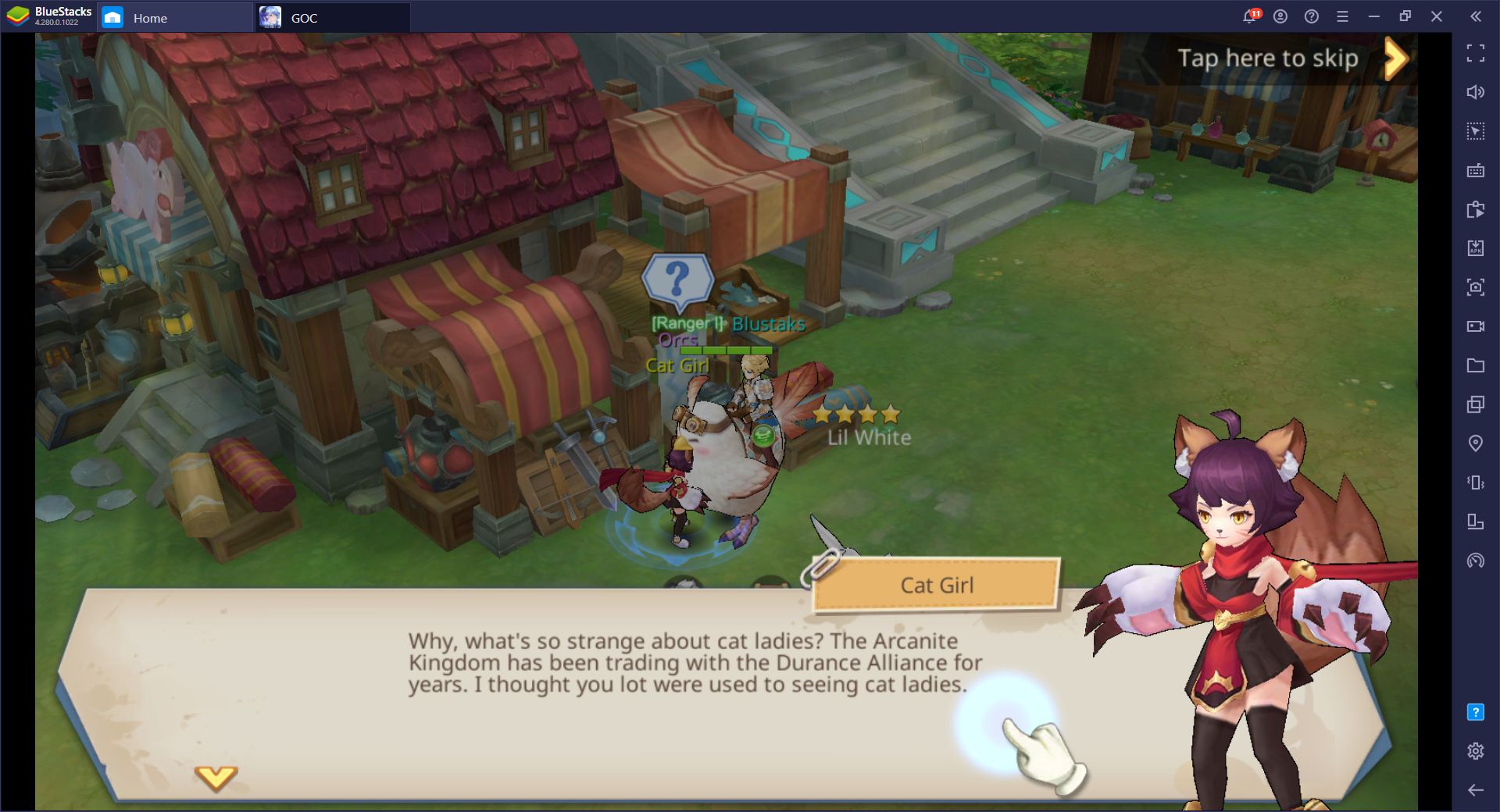
Bu ekranı sürekli olarak göreceksiniz ve diyaloğu ilerletmek için her seferinde tıklamanız gerekecek. Basit bir görev için bile ortalama 7-8 tıklama yapmanız gerekiyor.
BlueStacks Makro Kaydedici kullanarak bu sorunu çözebilirsiniz: Bu aracımız, fare ve klavye tıklamalarınızı kaydedip tek bir tuşa basarak tekrar edebilmenizi sağlıyor. Diyalogları geçmek için metin kutusunun herhangi bir yerine tıklayabilirsiniz. Bunu tek bir kez daha yapın ve bir yandan da yeni bir kayıt başlatın: Ortalama 7-8 tıklama yaptıktan sonra kaydı sonlandırın ve bir tuş atayın. Bundan sonra, bu tuşa bastığınız zaman BlueStacks fare tıklamalarınızı otomatik olarak tekrar edecek ve diyalog ekranını hızlı bir şekilde geçecek.
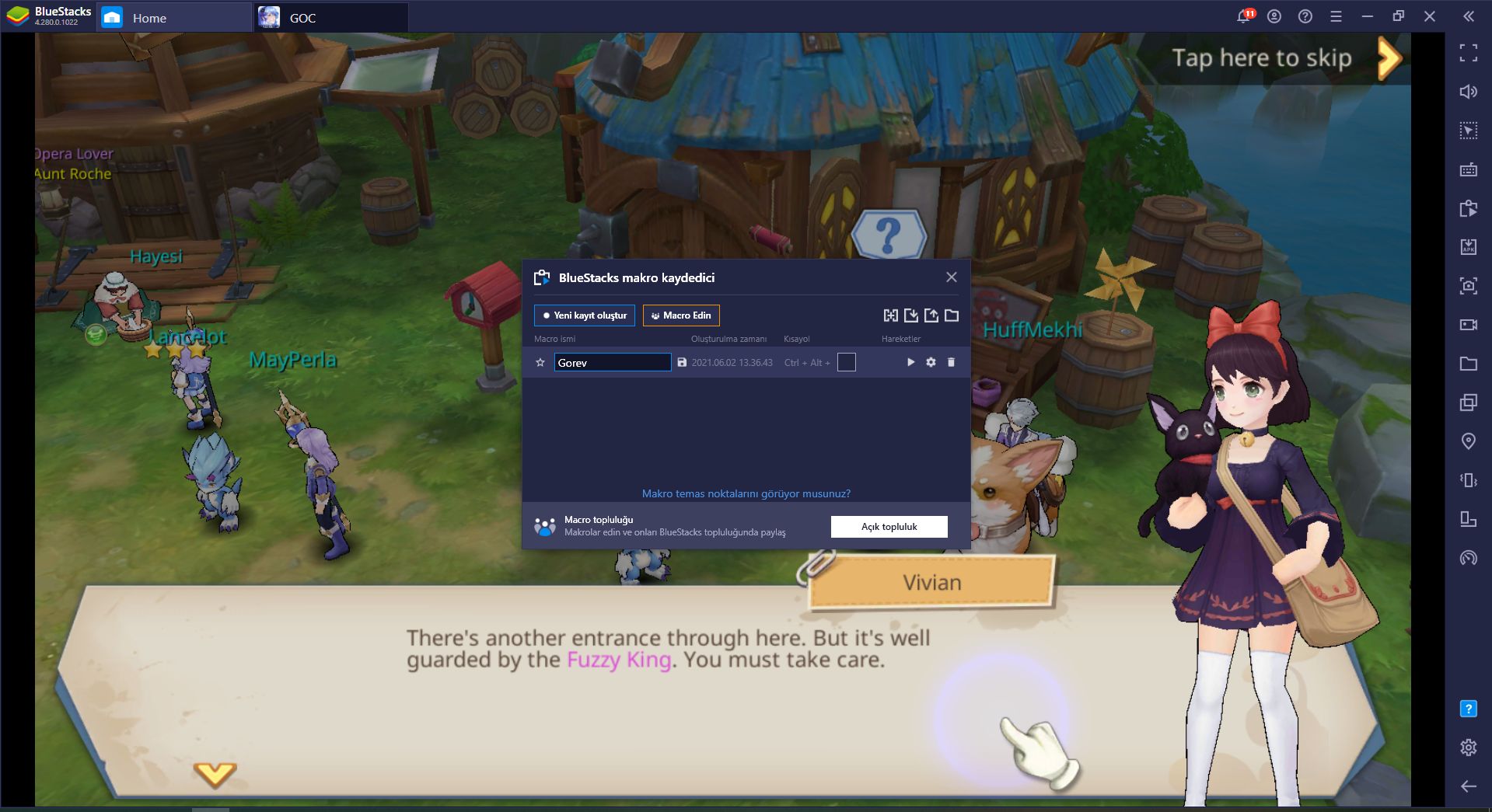
Elbette, Makro Kaydediciyi kullanabileceğiniz tek seçenek bu değil: Sürekli olarak tekrar ettiğiniz tüm tıklamaları hatta savaşırken kullandığınız komboları bile kaydedip tek bir tuşla tekrar edebilirsiniz. Makro Kaydedici özelliğimiz, oyunu çok daha keyifli ve verimli hale getirecek.
En Sevdiğiniz Oyun Anlarını Herkesle Paylaşın
BlueStacks’in dilediğiniz an başlatabileceğiniz bir ekran kayıt özelliği var: Bunu kullanarak oyundaki en keyifli anlarınızı kaydedebilir ve herhangi bir platformda paylaşabilirsiniz. İster YouTube takipçileriniz için bir video yaratın, ister arkadaşlarınıza tavsiye verdiğiniz bir video hazırlayın: Karar sizin. Her halükarda, oyundaki en eğlenceli anlarınızı standart video formatında kaydedebilir ve bu kayıtları dilediğiniz gibi paylaşabilirsiniz.
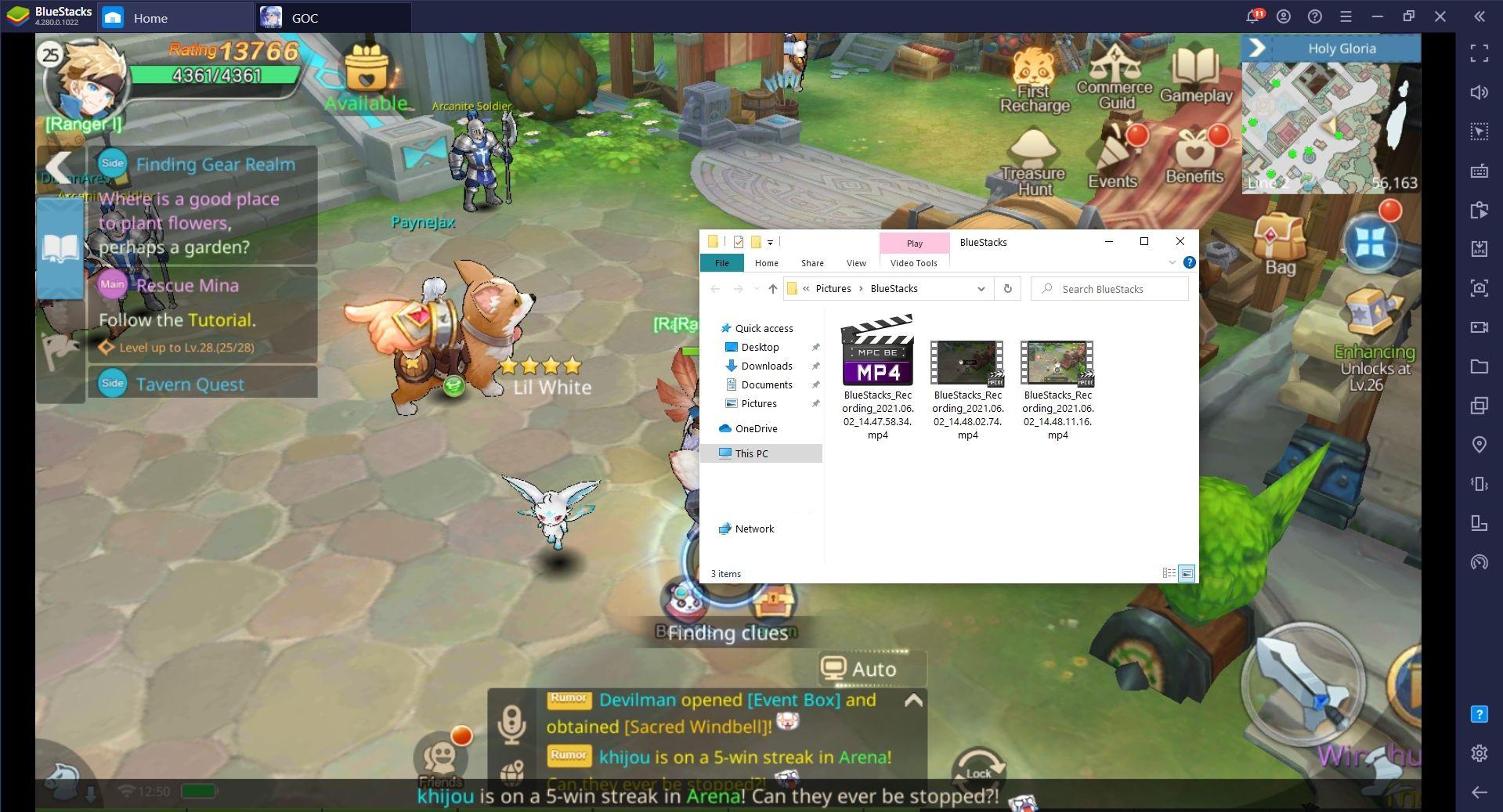
Bu özelliğimizi kullanmak için harici bir uygulama indirmeniz gerekiyor. Bu uygulamayı indirdikten sonra ilgili düğmeye basmanız yeterli olacaktır. Video kayıtlarınız varsayılan olarak kullanıcı adınıza ait “Resimler” klasörüne kaydedilir ancak bunu değiştirip farklı bir klasör seçebilirsiniz.
Çoklu Oturum ile Tüm Sınıfları Deneyin
Guardians of Cloudia oyunundaki farklı kahraman sınıflarına dair hazırladığımız özel bir rehber bulunuyor ve o rehberi okuyarak size en uygun sınıfın hangisi olduğunu öğrenebilirsiniz. Ancak tüm sınıfları tek tek deneyip bizzat kendiniz karar vermek istiyorsanız, bunu yapmanın çok kolay bir yolu var: Çoklu Oturum özelliğimizi kullanmak. Normalde, bir kahraman sınıfı ile seviye 20’ye dek oynayıp bir başkasına geçiş yapmak çok zaman alacak ve hatta sıkıcı olacaktır. Ancak Çoklu Oturum özelliğimizi kullanırsanız bunu yapmanıza gerek kalmaz: Aynı anda tüm kahraman sınıflarıyla oynayabilirsiniz.
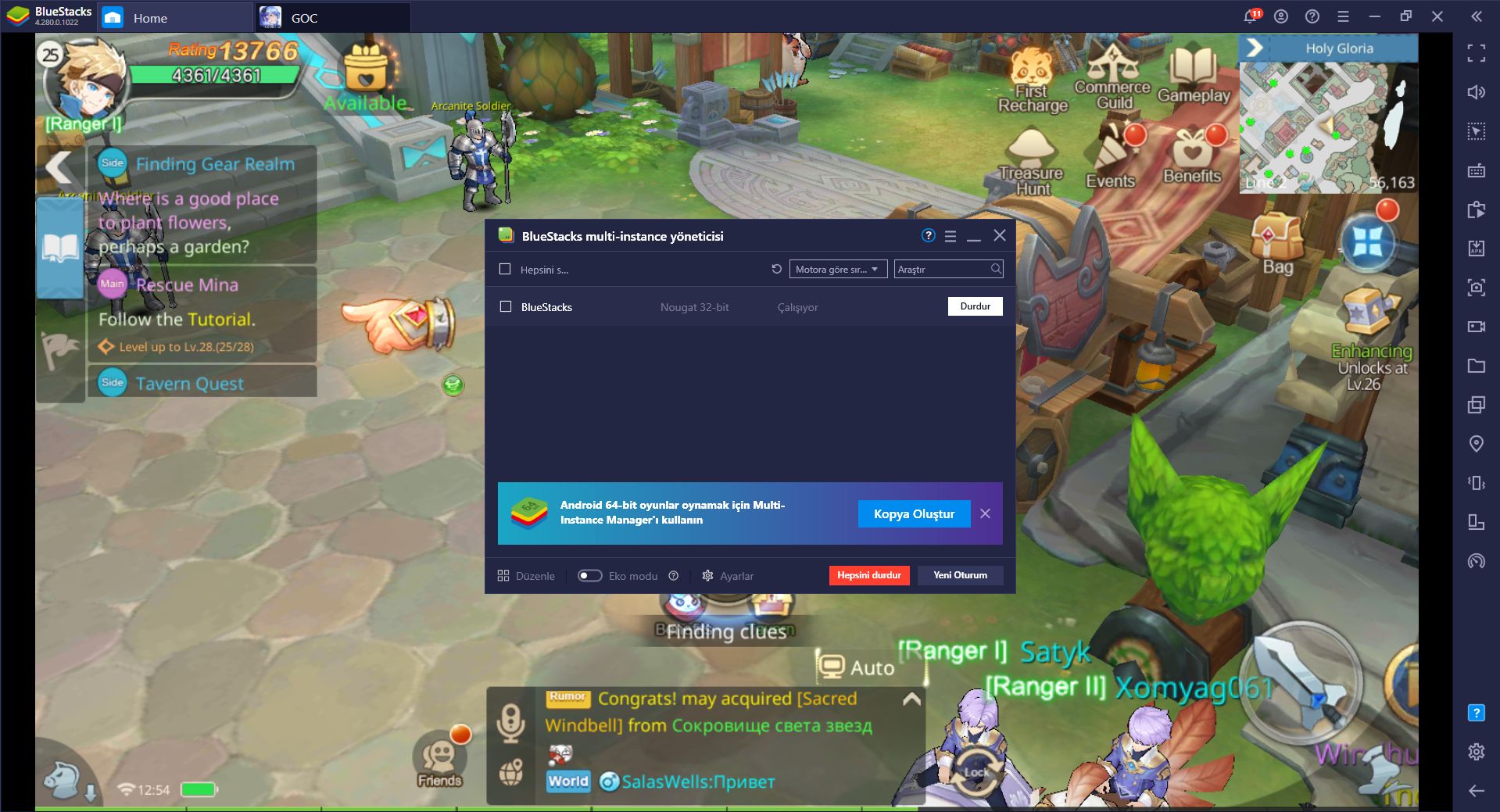
Kahraman sınıfı sayısı kadar oturum açın, her birinde farklı bir hesapla oyuna giriş yapın ve oynamaya başlayın: Hangi sınıfın oynanış tarzı hoşunuza giderse onunla devam edin. Hepsini tek tek denemenize gerek yok: BlueStacks, zaman kaybetmeden size en uygun kahraman sınıfını bulmanızı sağlıyor.
Guardians of Cloudia Maceranıza Başlayın
Artık bu fantezi dünyasında yepyeni bir maceraya başlamak için hazırsınız: BlueStacks, atacağınız her adımda size yardımcı olmaya ve bir avantaj sunmaya devam edecek. İncelememizi okuyarak devam etmenizi ve diğer rehberlerimize de göz atmanızı tavsiye ederiz: Böylelikle, oyuna çok daha hızlı bir başlangıç yapabilirsiniz. Bizimle paylaşmak istediğiniz bir BlueStacks ipucu varsa veya BlueStacks özelliklerini çok daha yaratıcı bir şekilde kullanmanın yeni bir yolunu bulduysanız, bir yorum bırakmayı unutmayın. Oyunda hepinize bol şans: Şimdilik hoşça kalın!